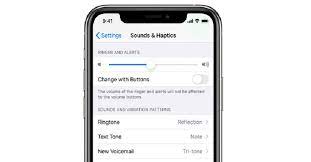Update Cara Membuat Nada Dering Khusus di iPhone agar Perangkat Lebih Personal. Perangkat lunak iOS Apple telah menawarkan banyak peningkatan dalam hal kemampuan penyesuaian, termasuk kemampuan untuk menggunakan lagu pilihan sebagai nada dering di iPhone.
Update Cara Membuat Nada Dering Khusus di iPhone agar Perangkat Lebih Personal
Sebelumnya, hal ini sulit dilakukan, namun sekarang Apple memungkinkan pengguna untuk menyetel nada khusus tanpa perlu bergantung pada aplikasi pihak ketiga di App Store.
Mentransfer File Audio ke iPhone
Sebelum mulai menyesuaikan nada dering di iPhone, pertama-tama kamu perlu menyimpan file audio ke penyimpanan internal perangkat. Ada dua cara resmi untuk melakukannya, yaitu menggunakan PC atau Mac dengan bantuan iTunes atau iCloud.
1. Menggunakan iCloud
– Kunjungi situs web iCloud melalui browser web di PC atau Mac.
– Masuk dengan akun Apple yang sama yang digunakan di iPhone.
– Klik “Drive” dan unggah file audio yang diinginkan.
– File-file tersebut akan tersedia di iPhone melalui aplikasi File di iCloud Drive.
Menggunakan GarageBand untuk Membuat Nada Dering Khusus
GarageBand adalah aplikasi yang dapat digunakan untuk membuat lagu apa pun menjadi nada dering di iPhone. Berikut langkah-langkahnya:
1. Buka GarageBand di iPhone
– Buat proyek baru dan tambahkan file musik lokal.
– Pilih file audio yang ingin digunakan sebagai nada dering.
Baca juga : Cara Memperpanjang Masa Pakai Baterai iPhone dengan Mengisi Daya hingga 80 Persen
2. Menyunting dan Menyimpan
– Seret file audio ke trek baru dan hapus trek piano.
– Simpan proyek dan pilih opsi “Bagikan” > “Nada Dering”.
– Beri nama pada nada dering baru dan atur sebagai nada dering standar.
Dengan mengikuti langkah-langkah di atas, kamu dapat menyesuaikan iPhone dengan nada dering khusus sesuai keinginanmu, membuat perangkat menjadi lebih personal.